Für Android-Benutzer, die sich nach dem begehrten iMessage-Erlebnis sehnen, keine Angst – es gibt Möglichkeiten, diese Lücke zu schließen. In dieser umfassenden Anleitung führen wir Sie durch praktische Methoden, um die iMessage-Funktionalität auf Ihr Android-Gerät zu bringen, sodass Sie iMessage problemlos auf Android-Geräten verwenden können. Wir kümmern uns auch um die Synchronisierung von iPhone-Nachrichten mit Ihrem Android-Gegenstück. Begleiten Sie uns auf dieser Reise, um das Potenzial des plattformübergreifenden Messagings auszuschöpfen.
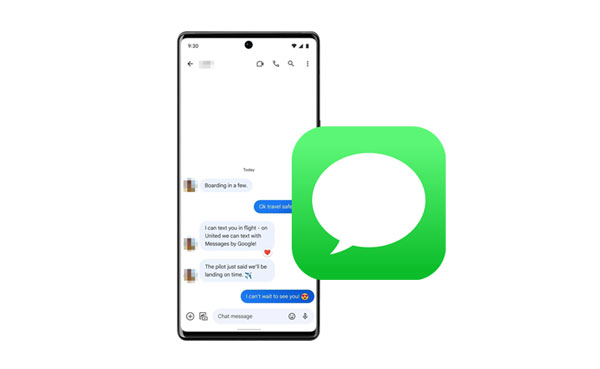
iMessage ist Apples Messaging-Plattform für iOS-Geräte wie iPhones und iPads. Es ermöglicht Benutzern das Senden von Textnachrichten, Fotos, Videos und mehr über eine Internetverbindung anstelle herkömmlicher SMS. Außerdem ist iMessage proprietär und exklusiv für das Apple-Ökosystem. Wenn Sie mit iMessage eine Nachricht von einem iPhone an ein anderes iPhone senden, verwendet es Daten oder WLAN anstelle herkömmlicher SMS (Short Message Service).
Android verfügt nicht über iMessage, aber über eigene Messaging-Apps. Die Standard-Messaging-App für viele Android-Telefone ist Google Messages. Obwohl es nicht alle Funktionen von iMessage bietet, unterstützt Google Messages RCS (Rich Communication Services), was die Funktionen herkömmlicher SMS erweitert. Das Messaging-Erlebnis kann jedoch zwischen Android-Geräten variieren und ist möglicherweise nicht so einheitlich wie iMessage auf allen Apple-Geräten.
Können Sie iMessage auf Android erhalten? Ja, Sie können diese Funktion mithilfe von AirMessage auf Ihrem Android-Gerät nutzen, auch wenn Sie iMessage nicht direkt auf Ihrem Android-Gerät verwenden können. Diese geniale App fungiert als Kanal und ermöglicht Ihnen das nahtlose Senden und Empfangen von iMessages auf Ihrem Android-Gerät. Mit einem schnellen Einrichtungsprozess und einer benutzerfreundlichen Oberfläche öffnet AirMessage Android-Benutzern die Tür zur Welt der blauen Blasen.
Schritt 1: Besuchen Sie vor allem diese Website: https://airmessage.org/ und laden Sie AirMessage Server auf Ihren Mac-Computer herunter. Doppelklicken Sie dann auf die Datei, um sie auf dem Mac zu öffnen, und klicken Sie in der Eingabeaufforderung auf „ Mit einem Konto verbinden “.
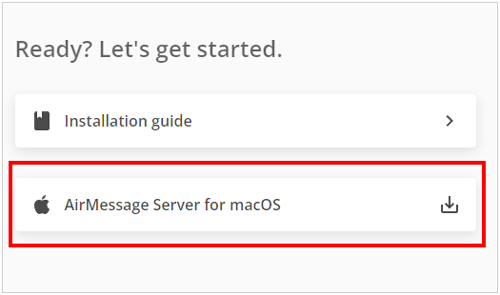
Schritt 2: Fügen Sie Ihr Google-Konto hinzu und klicken Sie auf „ OK “. Erlauben Sie als Nächstes dem Server den Zugriff auf Ihre Nachrichten und Systemereignisse auf dem Mac, indem Sie in den Popups „ OK “ wählen.
Schritt 3: Klicken Sie auf das Symbol „ Systemeinstellungen öffnen “ und aktivieren Sie „ AirMessage “. Drücken Sie dann „ Beenden und erneut öffnen “, um AirMessage neu zu starten.
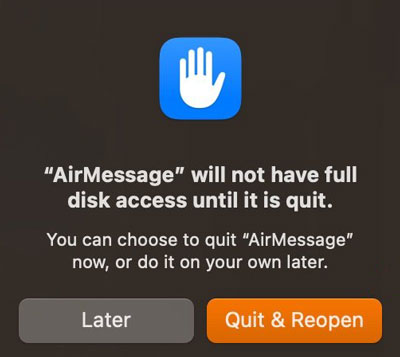
Schritt 4: Deaktivieren Sie nun bitte die Schlafeinstellungen auf Ihrem Mac. Da AirMessage als Server auf Ihrem Mac fungiert, muss der Mac ständig eingeschaltet bleiben, um Nachrichten zu senden und zu empfangen. Gehen Sie daher zu „ Systemeinstellungen “ > „ Energiesparen “ und wählen Sie „ Nie “.
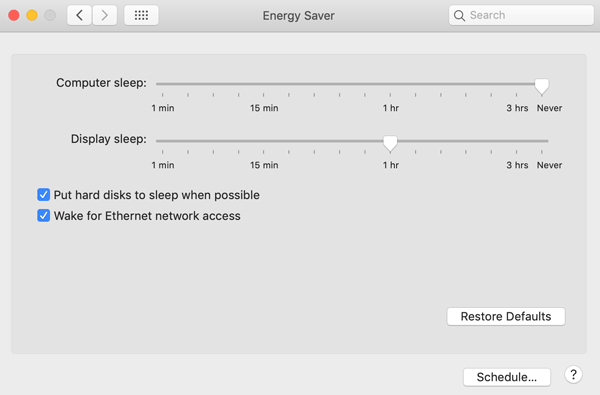
Schritt 5: Laden Sie AirMessage herunter, installieren Sie es auf Ihrem Android-Telefon und melden Sie sich mit demselben Google-Konto an. Ab sofort können Sie iMessage auf Android verwenden.
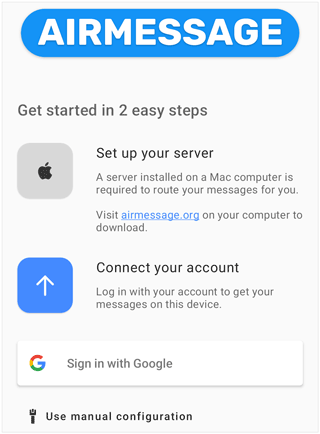
Lesen Sie auch: 5 Ansätze zum Abrufen gelöschter Textnachrichten auf Android-Geräten
Beeper, die All-in-One-Messaging-App, bringt die plattformübergreifende Kommunikation auf die nächste Ebene. Diese universelle Chat-App unterstützt iMessage sowie eine Vielzahl anderer Messaging-Dienste. In Teil 2 beschäftigen wir uns mit dem Beeper-Erlebnis und zeigen, wie Sie iMessages auf Ihrem Android-Gerät empfangen können, ohne ins Schwitzen zu geraten.
Schritt 1: Gehen Sie zu https://www.beeper.com/ und klicken Sie auf „ Der Warteliste beitreten “. Dann melden Sie sich für die Beeper-Warteliste an und warten Sie ein paar Tage, denn Beeper ist nur auf Einladung zugänglich.
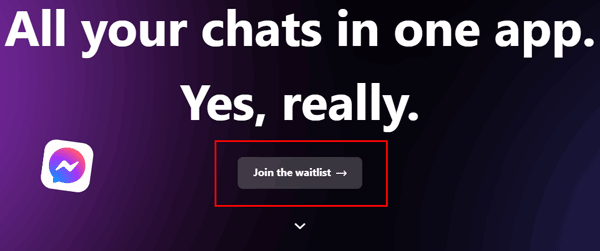
Schritt 2: Nachdem Sie eingeladen wurden, laden Sie bitte Beeper herunter und installieren Sie es auf Ihrem Computer, indem Sie den Link in der Einladungs-E-Mail öffnen, und erstellen Sie dann ein Konto.
Schritt 3: Installieren Sie die App von Google Play auf Ihrem Android-Telefon und melden Sie sich mit Ihrem Beeper-Konto an, indem Sie den QR-Code auf Ihrem Computer scannen. Starten Sie als Nächstes die App auf Ihrem Computer und klicken Sie auf „ Chat-Netzwerke verwalten “.
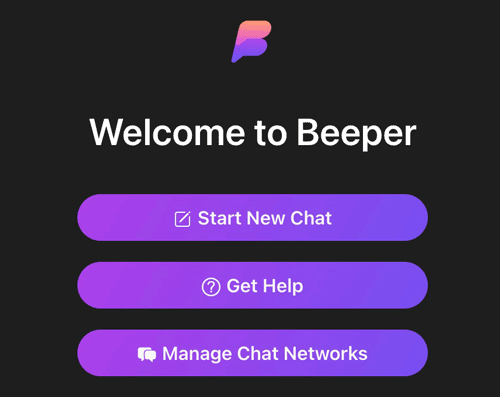
Schritt 4: Wählen Sie die Option „ iMessage “ und klicken Sie auf „ Weiter “. Geben Sie dann Ihre Apple-ID und Ihr Passwort ein und bestätigen Sie Ihr Konto, um iMessage auf Android zu aktivieren.
Schritt 5: Jetzt können Sie iMessage auf Ihrem Android-Telefon empfangen. Wenn Sie iMessage von Android aus senden möchten, können Sie Beeper auf Ihrem Android-Telefon ausführen und auf „ Neuen Chat starten “ tippen. Geben Sie dann den Kontakt ein oder wählen Sie ihn aus und wählen Sie „ iMessage “ in der Chat-Netzwerkliste. Geben Sie den Inhalt ein und senden Sie ihn an den Kontakt.
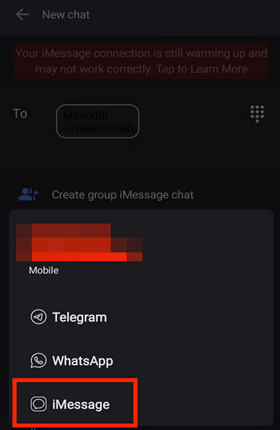
Für einen direkteren Ansatz zum Synchronisieren von Nachrichten zwischen iPhone und Android ist das iOS-zu-Android-Übertragungstool – Samsung Data Transfer – die Antwort. Wenn Sie nur alle Ihre iPhone-Nachrichten auf Ihr Android-Telefon übertragen möchten, ist dieser Weg die ideale Option. Diese Software kann es mit einfachen Klicks schaffen. Außerdem können Sie damit Ihre iPhone-Kontakte, Fotos, Videos und mehr an Android senden.
- Übertragen Sie iPhone-Nachrichten direkt auf Android .
- Unterstützt die meisten Generationen von iOS- und Android-Betriebssystemen, von iOS 5 bis höher und Android 4 bis zur neuesten Version.
- Unterstützen Sie die Migration von Bildern , Videos, Dokumenten, Musik und Kontakten vom iPhone auf Android.
- Die Datenübertragung von Android zu iOS ist verfügbar, ebenso von Android zu Android und von iOS zu iOS.
- Verwenden Sie den schreibgeschützten Modus, um Ihre Übertragung sicher zu halten.
Laden Sie die Software herunter, um iMessage zu übertragen.
Schritt 1: Installieren Sie die Übertragungssoftware auf Ihrem Computer, öffnen Sie sie und wählen Sie „ Mobile Übertragung “. Anschließend verbinden Sie Ihre iOS- und Android-Geräte mit Datenkabeln mit dem Computer.
Schritt 2: Aktivieren Sie das USB-Debugging auf Android und klicken Sie auf dem iPhone auf „ Vertrauen “. Stellen Sie dann Ihr iPhone auf die Seite „ Quelle “, indem Sie auf „ Umdrehen “ klicken.
Schritt 3: Wählen Sie die Kategorie „ Textnachrichten “ und klicken Sie auf „ Kopieren starten “. Ihre Nachrichten werden auf Ihr Android-Gerät kopiert.

Sie können jetzt Textnachrichten auf Ihrem Computer senden und empfangen. Mit Samsung Messages Backup , einem umfassenden Android-Datenmanager, verleiht die Möglichkeit, Nachrichten von Ihrem Computer zu senden und zu empfangen, egal ob Sie bei der Arbeit oder zu Hause sind, Ihrer Kommunikation eine Ebene flexibler. Außerdem können Sie Ihre SMS an mehrere Kontakte auf Ihrem Desktop senden und diese nutzlosen Nachrichten löschen. Darüber hinaus können Sie Ihre wichtigen SMS von Android auf Ihrem PC/Mac sichern .

Hinweis: Diese Software unterstützt verschiedene Android-Geräte, darunter Samsung Galaxy S24/S23/S22/S21/S20/S10/S9/S8, OnePlus 12/11/10/9/8/7, Xiaomi, Honor, OPPO, Vivo, ZTE , und mehr.
Laden Sie den Nachrichtenmanager auf Ihren Computer herunter und beginnen Sie mit der Bearbeitung Ihrer Android-SMS mit einem großen Bildschirm und einer Tastatur.
Sie haben jetzt die Verschmelzung von iOS- und Android-Messaging miterlebt. Die Möglichkeit, iMessage-Funktionen auf Ihrem Android-Gerät zu nutzen, steht Ihnen zur Verfügung. Darüber hinaus können Sie Ihre iOS-Nachrichten über Samsung Data Transfer auf Ihr Android-Gerät kopieren. Diese Software unterstützt eine Vielzahl von iOS- und Android-Geräten ohne Markenbeschränkung. Erleben Sie die vernetzte Welt des plattformübergreifenden Messagings und lassen Sie Ihre Nachrichten mühelos über Ökosysteme hinweg verbreiten.
In Verbindung stehende Artikel
Textnachrichten bequem von Android in PDF exportieren (Tutorial für Fortgeschrittene)
Nachrichten wurden nicht auf das neue iPhone übertragen | Finden Sie es mit 9 Tricks heraus
Lesen Sie Textnachrichten online für iPhone und Android [Störungsfreie Anleitung]
Schnelles Abrufen von WhatsApp-Nachrichten von einem verlorenen Telefon ohne Backup
Löschen Sie Nachrichten auf einem Samsung-Telefon auf 6 Arten [Ursachen und Lösungen]
Mit 5 Methoden können Sie ganz einfach Textnachrichten von einem Android-Telefon aus drucken
Urheberrecht © samsung-messages-backup.com Alle Rechte vorbehalten.